在工作中,大部分重要文书内容都以 PDF 格式进行保存、传输,但因为 PDF 格式无法像Word 格式一样轻松修改,所以许多职场新人都会遇到一个问题:怎么编辑 PDF 文件?我从初入职场到现在已经尝试用过数十款 PDF 编辑器,今天列出其中三款很好用的软件,分享给大家,可以收藏起来备用!
#01 UPDF 多功能编辑器
UPDF 是一款兼具颜值与实力的 PDF 编辑器,基于用户体验设计出的页面极具设计感,支持阅读、编辑、注释、转换等功能。
UPDF 将繁杂的编辑功能分成文本、图像、链接三大类,操作非常简单。无论你想编辑文本还是图像,只要点击相应的按钮,再点选下方相应的文本片段或某张图片,就能开始编辑。
文本编辑方面,支持用户删改原本的文本,也能添加新的文本,还能调整文本的字体、字号、颜色、粗体、斜体等参数。
图片编辑方面,可以进行旋转、提取、裁剪、替换等操作。
链接编辑方面,可以选择链接到页面或链接到网址,还能另外调整链接文字的颜色、字体等。
最重要的是,UPDF 的这些编辑功能通通免费!对于初入职场的新人来说,几乎就是友好度拉满了。
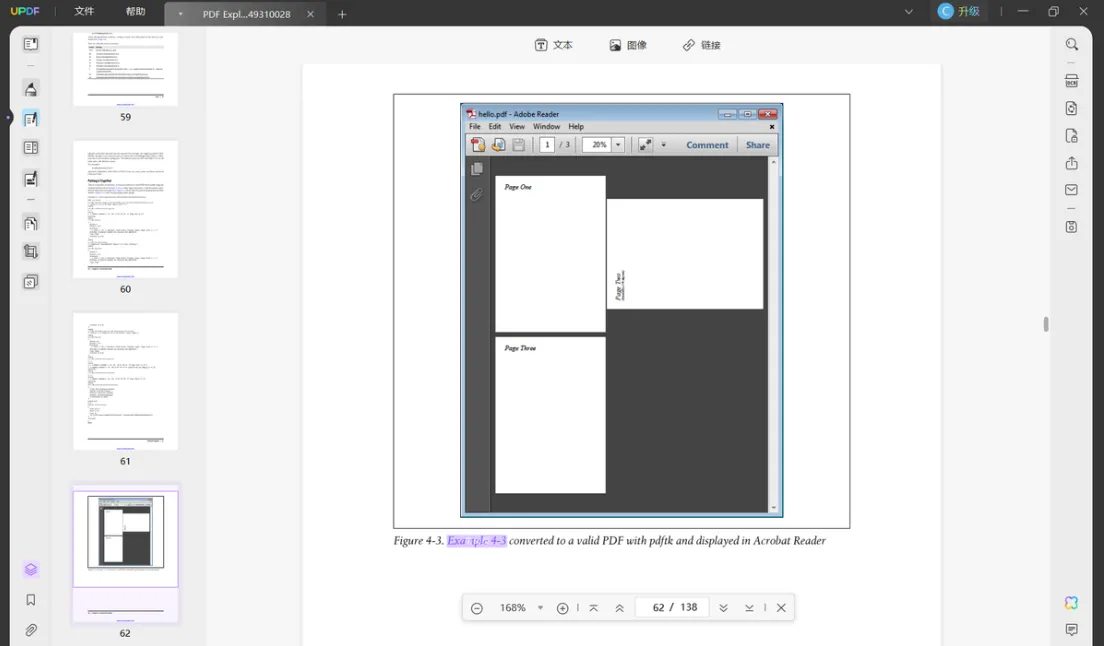
#02 PDF24 Tools
PDF24 Tools也是一款免费且易于使用的在线PDF工具。相比于以上的PDF工具来说,它安全性更高、更节省资源且也同时支持各种操作系统,包括Linux和智能手机。更为重要的是,PDF24 Tools安装软件后,可以离线使用,这是很多PDF工具无法做到的。
下载步骤如下:
Windows系统用户需打开网页链接后,找到右上角下载符号,点击跳转到新的页面后下滑找到此界面进行下载。根据不同的Win系统,需要下载不同的版本,下载时需要谨慎。
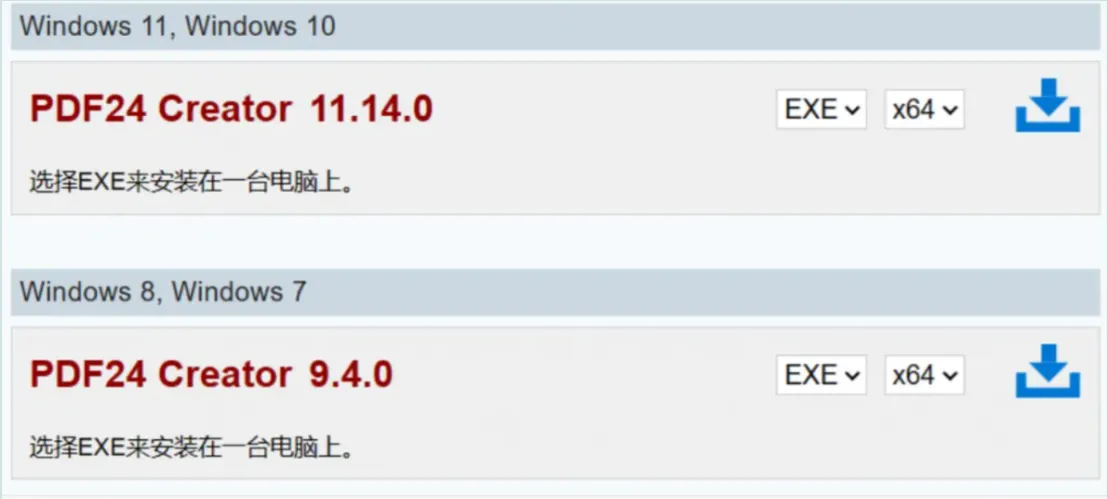
#03 Smallpdf
Smallpdf 是一款在线 PDF 工具软件,提供格式转换、压缩、合并、编辑等功能。
Smallpdf 的编辑按钮主要集成于“编辑”、“标记”这两个功能大类中,“编辑”里可以添加文本,“标记”中可以添加文本框、高亮标注文本,同时也提供铅笔、荧光笔等工具,完美地协助解决了 怎么编辑PDF文件 这个问题。
美中不足的是,Smallpdf 要求用户在使用时全程处于联网状态下,一旦断网就有丢失操作进度的风险,所以请在确保网络状态的前提下进行使用。
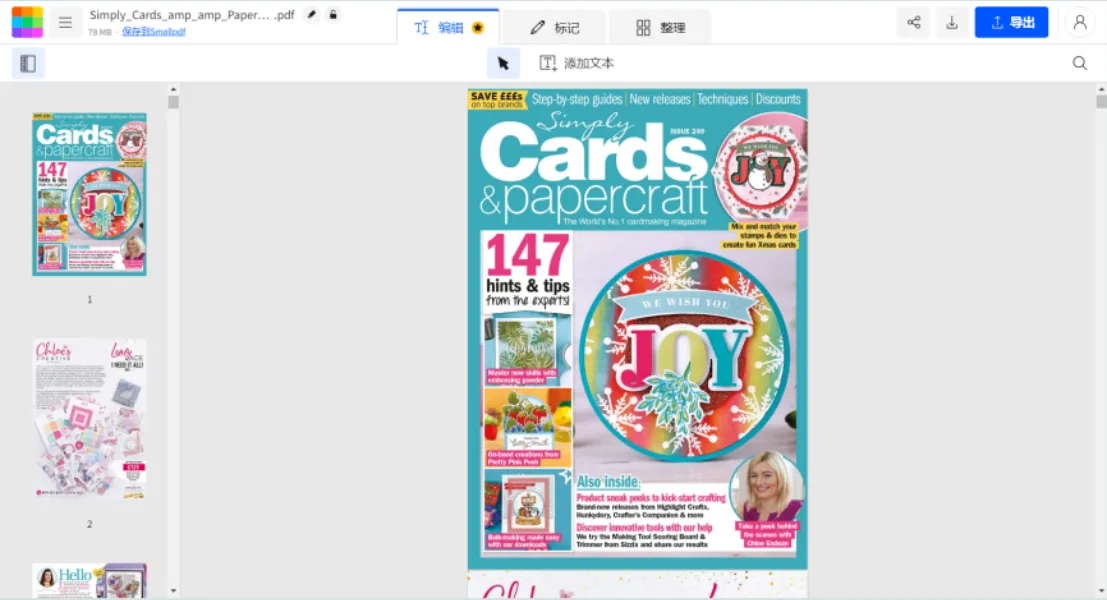
初入职场时,我们每一个人都会遭遇“怎么编辑 PDF 文件”这个问题,其实只要选对软件,就能轻松完成这个任务。希望我上面提供的三个软件,能够陪你顺利度过新手期,提升工作效率!
 UPDF
UPDF AI 网页版
AI 网页版 Windows 版
Windows 版 Mac 版
Mac 版 iOS 版
iOS 版 安卓版
安卓版

 AI 单文件总结
AI 单文件总结 AI 多文件总结
AI 多文件总结 生成思维导图
生成思维导图 深度研究
深度研究 论文搜索
论文搜索 AI 翻译
AI 翻译  AI 解释
AI 解释 AI 问答
AI 问答 编辑 PDF
编辑 PDF 注释 PDF
注释 PDF 阅读 PDF
阅读 PDF PDF 表单编辑
PDF 表单编辑 PDF 去水印
PDF 去水印 PDF 添加水印
PDF 添加水印 OCR 图文识别
OCR 图文识别 合并 PDF
合并 PDF 拆分 PDF
拆分 PDF 压缩 PDF
压缩 PDF 分割 PDF
分割 PDF 插入 PDF
插入 PDF 提取 PDF
提取 PDF 替换 PDF
替换 PDF PDF 加密
PDF 加密 PDF 密文
PDF 密文 PDF 签名
PDF 签名 PDF 文档对比
PDF 文档对比 PDF 打印
PDF 打印 批量处理
批量处理 发票助手
发票助手 PDF 共享
PDF 共享 云端同步
云端同步 PDF 转 Word
PDF 转 Word PDF 转 PPT
PDF 转 PPT PDF 转 Excel
PDF 转 Excel PDF 转 图片
PDF 转 图片 PDF 转 TXT
PDF 转 TXT PDF 转 XML
PDF 转 XML PDF 转 CSV
PDF 转 CSV PDF 转 RTF
PDF 转 RTF PDF 转 HTML
PDF 转 HTML PDF 转 PDF/A
PDF 转 PDF/A PDF 转 OFD
PDF 转 OFD CAJ 转 PDF
CAJ 转 PDF Word 转 PDF
Word 转 PDF PPT 转 PDF
PPT 转 PDF Excel 转 PDF
Excel 转 PDF 图片 转 PDF
图片 转 PDF Visio 转 PDF
Visio 转 PDF OFD 转 PDF
OFD 转 PDF 创建 PDF
创建 PDF PDF 转 Word
PDF 转 Word PDF 转 Excel
PDF 转 Excel PDF 转 PPT
PDF 转 PPT 企业解决方案
企业解决方案 企业版定价
企业版定价 企业版 AI
企业版 AI 企业指南
企业指南 渠道合作
渠道合作 信创版
信创版 金融
金融 制造
制造 医疗
医疗 教育
教育 保险
保险 法律
法律 政务
政务



 常见问题
常见问题 新闻中心
新闻中心 文章资讯
文章资讯 产品动态
产品动态 更新日志
更新日志














